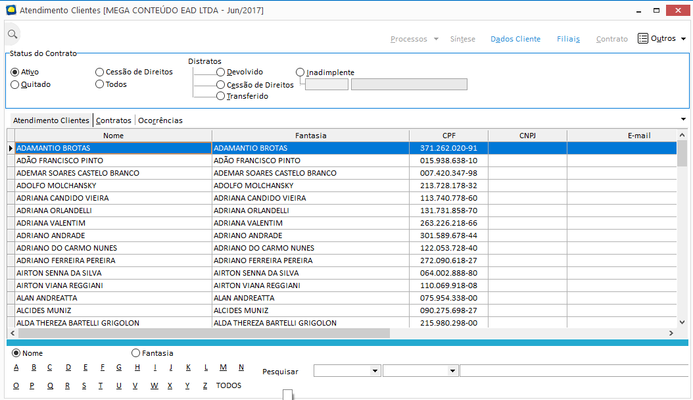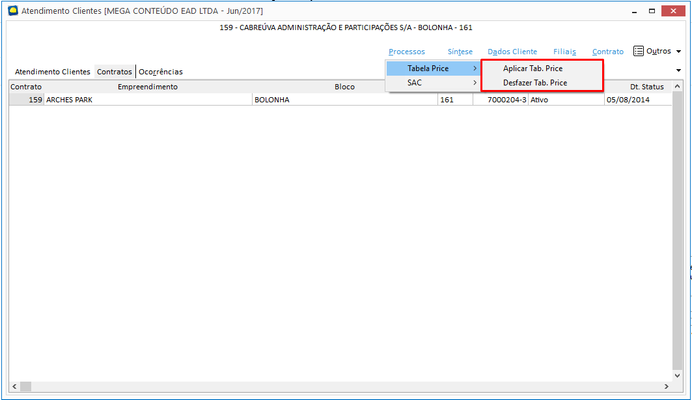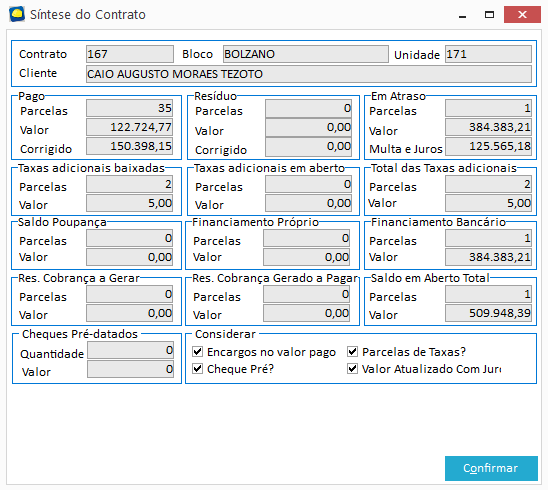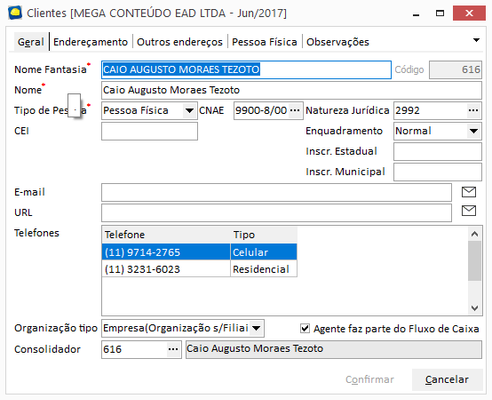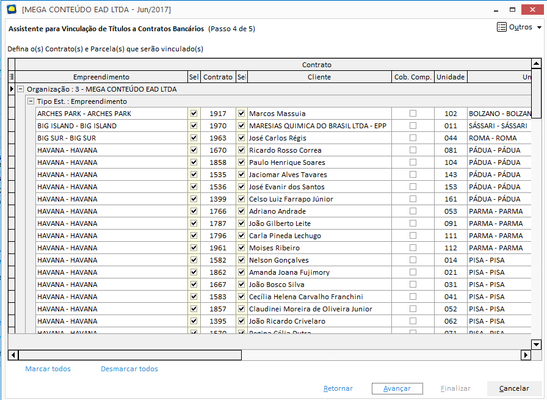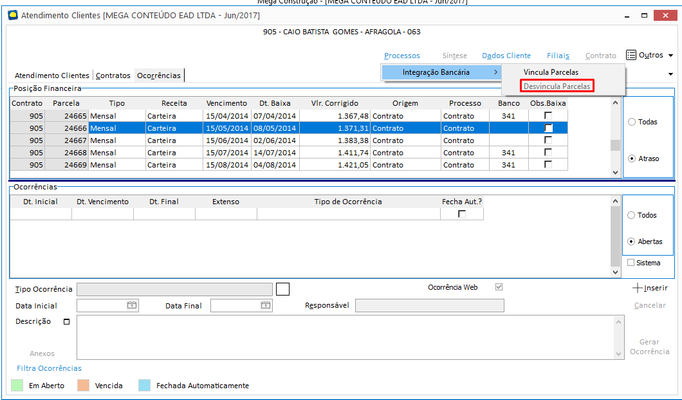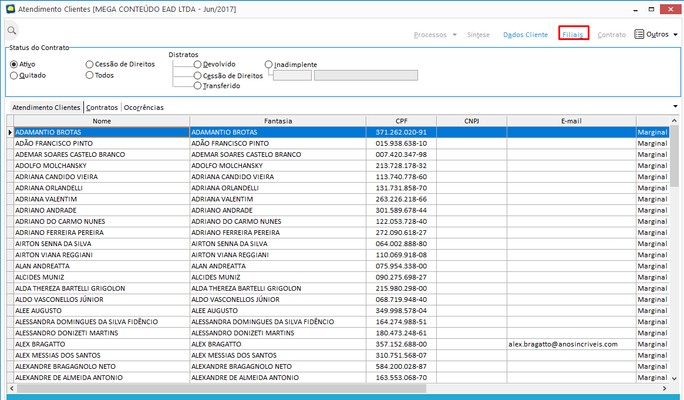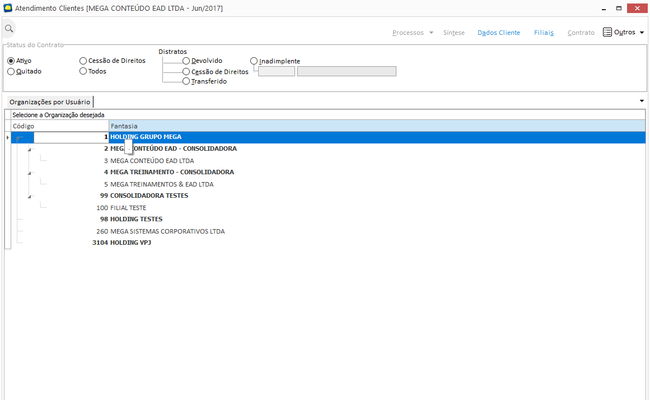Atendimento ao Cliente - Carteira de Recebíveis
Este processo tem como objetivo proporcionar um local único de acesso aos dados financeiros dos clientes e suas ocorrências. É utilizado em empresas que possuem um serviço de SAC ou quando se deseja cobrar os clientes atrasados, pois a função possibilita agendamento de cobranças.
Atendimento ao Cliente
Para acessar uma determinada ficha de cliente, o sistema permite informar as primeiras letras do nome procurado na barra azul localizada na parte inferior da tela, efetuando busca de todos os nomes com as semelhanças informadas.
A pesquisa pode ser realizada por Nome, Fantasia, CPF\ CNPJ, Nosso Número e na guia 'Contratos' serão apresentados todos os contratos que tiverem relação com a pesquisa, seja como cliente principal, cônjuge ou participantes.
Ativo: Lista os clientes com contratos ativos na Carteira de Recebíveis.
Inadimplente: Exibe os clientes inadimplentes.
Quitado: Exibe os clientes com contratos quitados na Carteira de Recebíveis.
Cessão de Direitos: Exibe os clientes em cessão de direitos pelo processo de cessão via botão (Tela de Contratos).
Todos: Exibe todos os clientes da Carteira de Recebíveis.
Distratos
Devolvido: Exibe os clientes que possuem contratos distratados por motivo de devolução.
Cessão de Direitos: Exibe os clientes em cessão de direitos pelo processo de distrato.
Transferido: Exibe clientes com status transferido.
Na guia Contratos podemos realizar processos como:
Aplicar/Desfazer Tabela Price: Através destas opções, é verificado se o contrato possui ou não séries ativas com juros de Tabela Price a aplicar ou desfazer, dependendo da opção selecionada pelo usuário.
Síntese: Nesta opção é possível verificar a situação da parcelas do contrato selecionado, será aberta a tela de síntese de parcela, como hoje é disponibilizado no caminho Contratos / Parcelas / Síntese.
Este botão só ficará disponível caso esteja posicionado na aba de Contratos.
Dados Clientes
Ao selecionar um contrato e clicar em 'Dados Cliente', se o agente selecionado for do tipo cliente e também cônjuge em um outro contrato, o sistema exibirá uma tela para seleção de qual tipo de agente o responsável deseja visualizar.
Tabela Price
Ao marcar esta opção “Aplicar Tab. Price”, será aberta a wizard dos processos de tabela price para unidades ou garagens com todas as séries que possuem juros TP a aplicar já selecionadas, desconsiderando a data de referência das mesmas. Os controles de pesquisa (parte superior da tela), estarão desabilitados. O processo também restringirá o retorno, sendo esta a primeira tela apresentada, não sendo possível retornar até a página de seleção de blocos. O botão finalizar, estará disponível somente na última página seguindo padrão do processo.
Caso estas opções não estejam disponíveis no contrato, será retornada uma mensagem ao usuário informando a necessidade não atendida para início de execução do processo.
Mensagem ao aplicar Tabela Price em um contrato sem estas condições:
Mensagem ao tentar desfazer a aplicação de Tabela Price em contrato que não possui estas condições.
Ao acessar a guia “Ocorrências”, as funcionalidades do botão processos, serão alteradas para possibilitar vincular e desvincular parcelas a contratos bancários.
Vincula Parcelas: Ao selecionar esta opção, será aberta a “Wizard de Vinculação de Títulos a Contratos Bancários”, onde será necessário selecionar o contrato bancário, conta financeira e especificar o período de vencimento das parcelas que deverão ser vinculadas. O que diferencia a chamada através da “Tela de Atendimento ao Cliente” do processo padrão, é que não será necessário (nem possível) selecionar mais de um empreendimento/contratos, pois será apresentado na tela, somente o contrato já selecionado na tela de atendimento, com as parcelas que possuem vencimento dentro do período especificado.
Desvincula Parcelas: Foi inclusa na grid “Posição Financeira” da tela de “Atendimento ao Cliente”, uma coluna denominada “Banco”, caso exista valor nesta coluna, identifica que a parcela já está vinculada a um contrato bancário. No caso da marcação de uma ou mais parcelas vinculadas (Ctrl + Mouse), ao executar a “Wizard de Desvinculação de Títulos”, estas parcelas já terão o check box de seleção marcado, identificando que as mesmas serão desvinculadas. Parcelas que estejam vinculadas, mas que não foram selecionadas na tela de atendimento, estarão disponíveis para seleção na Wizard de desvinculação.
Filiais
Existe a opção de poder trocar de filiais sem ter que sair do processo de atendimento ao cliente.
Existe a identificação do(s) contrato(s) na cor AMARELA, que não pertencem a organização ativa, ficando como “default”, na cor branca, padrão da grid, apenas os contratos que fazem parte da organização ativa.
Importante salientar, que ao clicar duplamente com o mouse sobre o contrato desejado ou pressionar o botão “Contrato”, e o mesmo não for da organização ativa, o sistema irá alterar automaticamente para a organização do contrato escolhido.
Após finalizar o processo de edição, antes não permitido para contratos de outra organização, o sistema retornará automaticamente para a organização ativa.
Caso deseje alterar efetivamente de organização, basta para isso, clicar no botão “Organização”, surgirá uma tela na qual o usuário poderá escolher qual a organização desejada.
Após esta escolha, todo o sistema irá trabalhar com a organização escolhida na tela anterior.